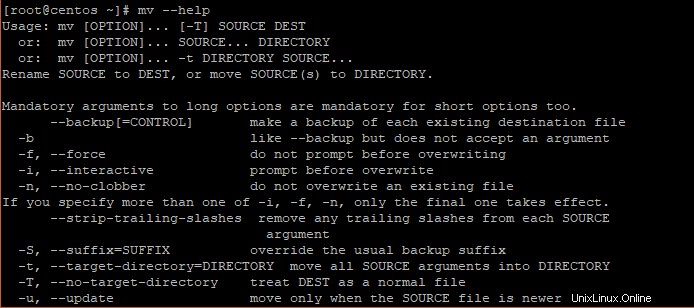En esta guía, aprenderá a usar Linux/Unix mv dominio. El comando mv de Linux tiene 2 funcionalidades distintas dependiendo de cómo se use.
- Se puede usar para cambiar el nombre de un archivo o una carpeta
- Se puede usar para mover un archivo o una carpeta de una ubicación a otra
Usar el comando mv para cambiar el nombre de un archivo o directorio
Para cambiar el nombre de un archivo usando mv, los 2 archivos (el archivo original y el renombrado) deben estar en la misma ubicación
La sintaxis para cambiar el nombre de un archivo o directorio es la siguiente
# mv file_name new_file_name
Por ejemplo, tengo un archivo llamado linux-for-beginners y quiero cambiarle el nombre a unix-for-beginners
# mv linux-for-beginners unix-for-beginners
Puede verificar aún más que el archivo ha sido renombrado usando el ls dominio. El resultado se muestra a continuación
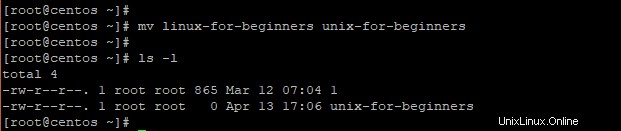
Como se observa, el archivo original ha sido renombrado. El comando y la sintaxis siguen siendo los mismos para los directorios.
Usar mv para mover un archivo o un directorio
Habiendo visto cómo cambiar el nombre de un archivo/directorio, veamos cómo puede mover un archivo de un directorio a otro.
La sintaxis para esto es la siguiente
# mv [option] file /path/to/destination/directory
Por ejemplo, para mover el archivo unix-for-beginners al /opt directorio, ejecutar
$ mv unix-for-beginners /opt

La sintaxis sigue siendo la misma para mover directorios. En el ejemplo siguiente, el directorio tutorials se está moviendo a /opt directorio
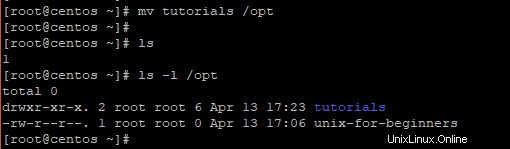
opciones de comando mv
El comando mv puede ir acompañado de una variedad de opciones. Echemos un vistazo
-i (interactivo)
Esta opción solicita confirmación al usuario antes de mover un archivo que sobrescribiría un archivo preexistente con el mismo nombre. En este caso, el usuario debe presionar y para confirmar o sobrescribir.
Salida de muestra

-n (sin golpes)
El -n La opción evita que se sobrescriba un archivo. Es decir, puede cambiar el nombre de un archivo para que coincida con otro archivo y aún mantener el contenido del archivo preexistente. En este ejemplo, tenemos 2 archivos file1.txt y file2.txt . Vamos a renombrar file1.txt a file2.txt usando el -n atributo pero aún retiene el contenido de file2.txt
Salida de muestra
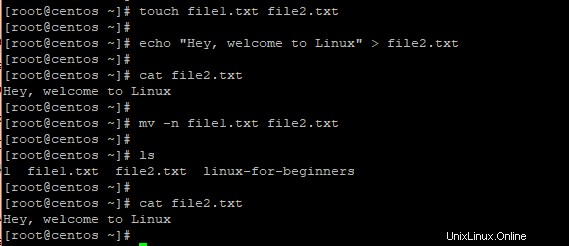
-v (detallado)
el -v La opción muestra el estado de la actividad que tiene lugar cuando mv Esta corriendo. El resultado de la actividad se imprime en el terminal como se muestra
Salida de muestra

-u (actualizar)
El -u La opción actualiza el archivo de destino solo si el archivo de origen tiene contenido más nuevo o falta el archivo de destino.
Comprobando la versión del comando mv
Para comprobar la versión de mv ejecuta el comando
$ mv --versionSalida de muestra
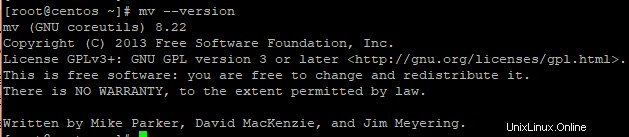
Obtención de ayuda con el comando mv
Para obtener más opciones de comando mv, ejecute el comando
$ mv --helpSalida de muestra